Q&A情報
Windows メールで、送信時に「メッセージの文字セットの競合」と表示される場合の対処方法 (Windows Vista)
文書番号:104689
最終更新日:2007/12/26 17:04
ご質問
Windows メールで、メールを送信する際に、「メッセージの文字セットの競合」と表示されました。対処方法を教えてください。
回答
ここでは、Windows メールで、メールを送信する際に、「メッセージの文字セットの競合」と表示された場合の対処方法について説明します。
Windows メールでは、以下のいずれかの状況でメールを送信する際に、[メッセージの文字セットの競合] 画面が表示されます。
- 作成したメッセージに、文字コード (日本語 JIS) に対応していない文字を使用している場合
- エンコードの設定が [日本語 JIS] 以外に設定されている場合
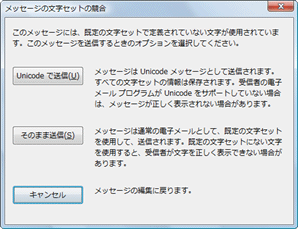
[メッセージの文字セットの競合] 画面が表示された場合は、以下の項目を順にご覧いただき、操作を行ってください。
作成したメッセージに、標準の文字コードに対応していない、環境依存文字を使用しているかどうかをご確認ください。
環境依存文字には、以下の種類があります。
| 環境依存文字 | 例 |
| 記号文字 | ™ ♥ ★ ♨ ♬ ♯ |
| 修飾文字 | ① ② ③ ㊤ ㊦ |
| ローマ数字 | ⅰ ⅱ ⅲ Ⅰ Ⅱ Ⅲ |
| 省略文字 | ㈱ ㈲ ㈹ ㍾ ㍻ |
| 単位記号 | ㌦ ㍍ ㌧ ㎜ ㎏ |
| 顔文字 | (^-^)/ m(_ _)m |
| 旧字体 |  |
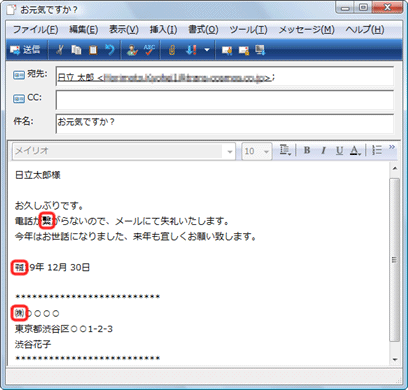
【補足】
標準の文字コードに対応していない文字は、入力する際の変換候補一覧に、「環境依存文字 (Unicode)」と表示されます。
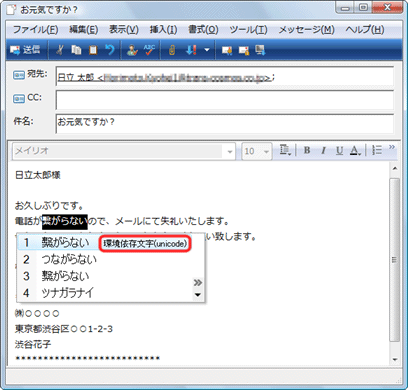
環境依存文字を使用している場合は、文字を削除するか、または非環境依存文字で入力し直し、メッセージを送信します。
注意事項
[メッセージの文字セットの競合] 画面で、[Unicode で送信] または [そのまま送信] をクリックし、標準の文字コード以外の文字を使用したメッセージを送信することもできます。
ただし、メッセージの受信者側がメールプログラムで環境依存文字をサポートしていないコンピュータを使用していたり、受信者のコンピュータの文字セットに対応していない文字は、正しく表示されず、文字化けする場合があります。
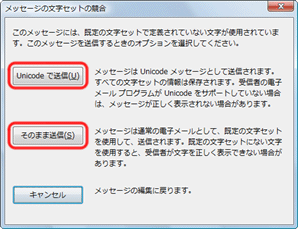
作成したメッセージの文字を確認し、標準コードに対応している文字のみでメッセージを作成している場合は、エンコードの設定を確認する へお進みいただき、操作を行ってください。
Windows メールのエンコードの設定を確認し、問題を解決するには、以下の操作を行います。
● 操作手順
- [Windows メール] 画面で、メニューバーの [ツール] をクリックし、表示されたメニューから [オプション] をクリックします。
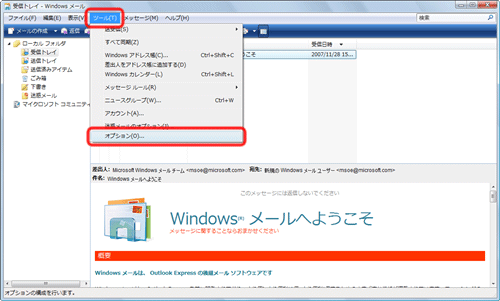
- [オプション] 画面が表示されたら、[送信] タブをクリックします。
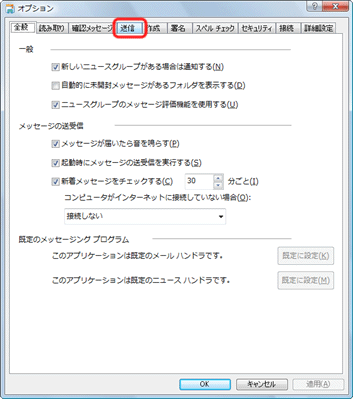
- [送信] 項目の [エンコードの設定] をクリックします。
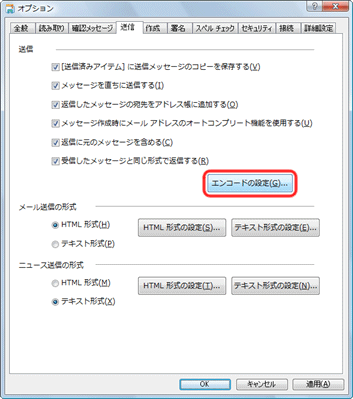
- [送信メッセージのエンコード設定] 画面が表示されたら、[既定のエンコード] の右側の [▼] をクリックし、表示された言語一覧から、[日本語 (JIS)] を選択します。
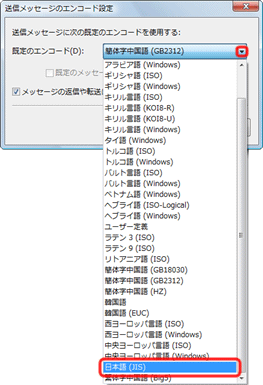
- [OK] をクリックします。
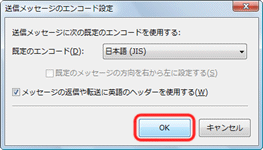
- [オプション] 画面に戻るので、[OK] をクリックします。
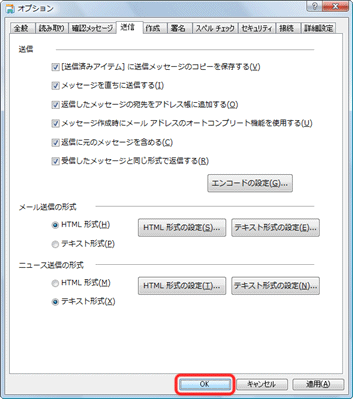
- 作成したメッセージを再度送信します。
[メッセージの文字セットの競合] 画面が表示されず、メッセージが送信されることをご確認ください。
